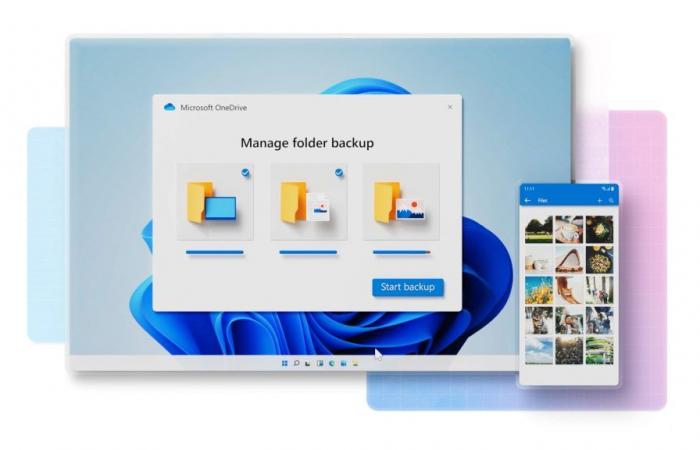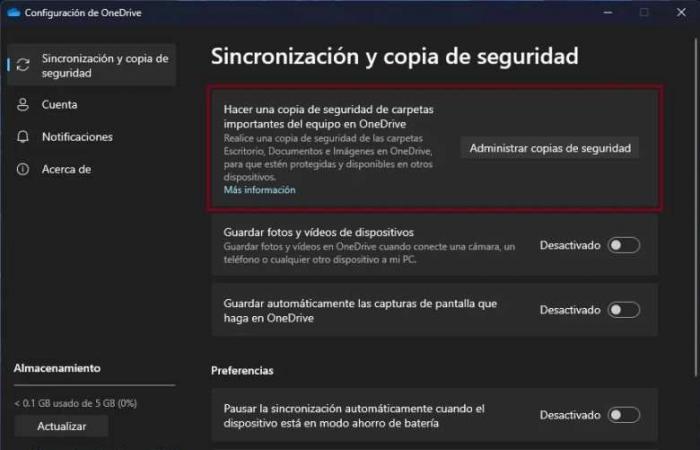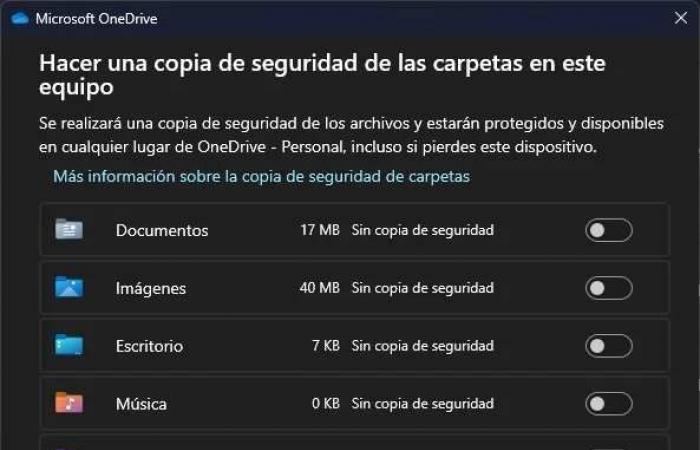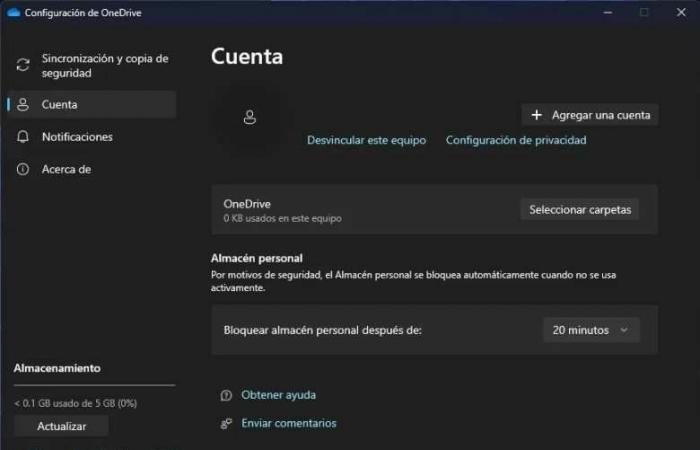Microsoft hat sich so sehr bemüht, OneDrive jetzt in Windows 11 zu integrieren erzwingt automatische Backups, ohne den Benutzer zu konsultieren. Der Technologieriese änderte den Installationsprozess für sein Betriebssystem, indem er einen entscheidenden Schritt eliminierte. Wenn Sie nun Windows 11 auf einem Computer installieren, ist die Sicherung von OneDrive-Ordnern standardmäßig aktiviert.
Laut einem Bericht von NeowinMicrosoft hat den Installationsprozess von Windows 11 geändert, um OneDrive standardmäßig zu aktivieren. Bisher hatten Benutzer die Möglichkeit, diese Funktion zu wählen, um eine Cloud-Kopie ihrer Dateien zu behalten. Das Installationsprogramm überspringt diesen Schritt und jetzt Backups sind obligatorischzumindest bis Sie sie im Betriebssystem deaktivieren.
Die Maßnahme hängt mit der neuen Strategie zusammen Erzwingen Sie, dass Microsoft-Konten das Betriebssystem verwenden. Seit einiger Zeit lässt Windows 11 lokale Konten bei der Installation aus und man kann nur durch bestimmte Tricks eines erstellen. Das Technologieunternehmen geht davon aus, dass Sie durch die Aktivierung Ihres Microsoft-Kontos auch an allen Standarddiensten wie OneDrive interessiert sind.
Das Problem beim Erzwingen automatischer Sicherungen Ihrer Ordner besteht darin Früher oder später wird Ihnen der Platz ausgehen. Wenn Sie ein Benutzer mit einem kostenlosen OneDrive-Konto sind, beträgt das Speicherlimit 5 GB, Sie müssen also Dateien löschen, die Sicherung deaktivieren oder für mehr Speicherplatz bezahlen.
So deaktivieren Sie die automatische OneDrive-Sicherung in Windows 11
Wenn Sie nicht daran interessiert sind, Ihre Dateien auf OneDrive zu sichern Es gibt eine Option, mit der Sie Ordner deaktivieren können. Klicken Sie einfach mit der rechten Maustaste auf das OneDrive-Symbol in der Windows 11-Taskleiste und wählen Sie Einstellung.
Wenn der Bildschirm geöffnet wird, wählen Sie die Option aus Backups verwalten im Menü Synchronisieren und sichern. Sobald dies erledigt ist, zeigt das Programm eine Liste der Systemordner an, die in der Cloud gespeichert sind.
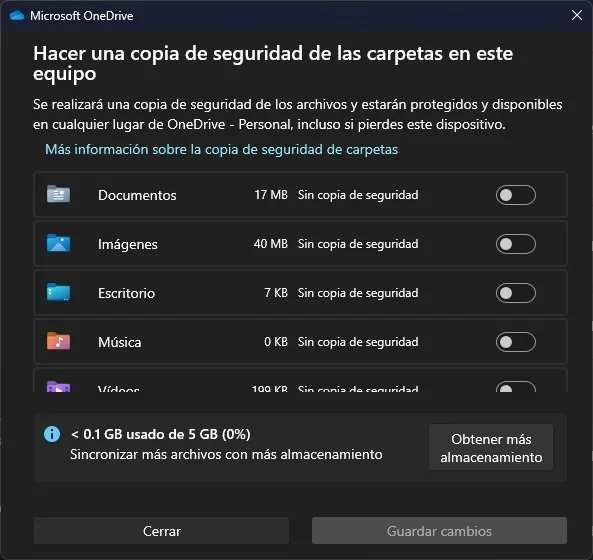

OneDrive sichert normalerweise Ordner wie Desktop, Musik oder Videos, sodass Sie die 5 GB freien Speicherplatz schnell aufbrauchen. Die gute Nachricht ist, dass Sie sie über die entsprechende Schaltfläche deaktivieren können.
Wenn Sie kein Interesse an Backups haben, OneDrive aber nicht deinstallieren möchten, Die beste Alternative besteht darin, die Verbindung zu Ihrem Computer aufzuheben. Wähl einfach Trennen Sie die Verbindung zu diesem Computer im Menü Konto in den OneDrive-Einstellungen. Diese Funktion löscht keine in der Cloud gespeicherten Dateien Sie können über das Internet darauf zugreifen, indem Sie sich bei OneDrive.com anmelden
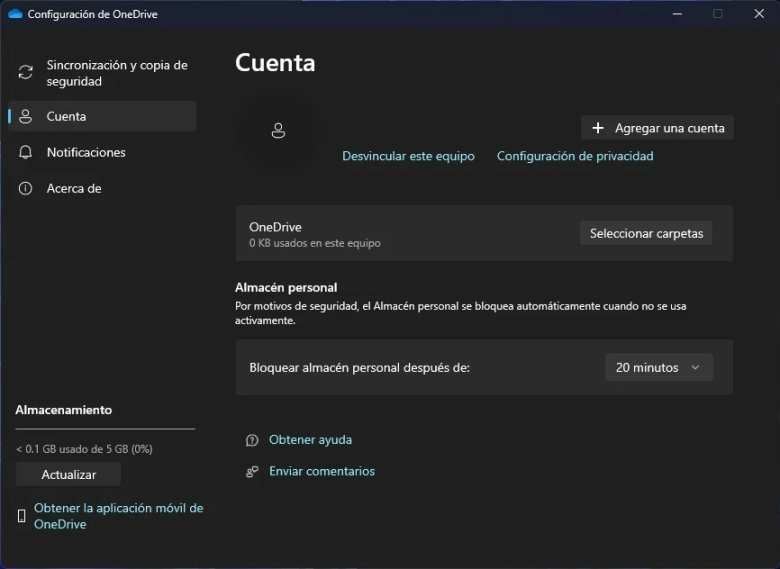

Für Deinstallieren Sie OneDrive unter Windows 10 oder Windows 11 Sie müssen nur auf die Schaltfläche klicken Startgeben Sie „Programme“ in das Suchfeld ein und wählen Sie aus Hinzufügen oder entfernen von Programmen. OneDrive wird in der Liste der Anwendungen angezeigt und Sie können es deinstallieren, indem Sie auf den Namen klicken und auf die Schaltfläche tippen Deinstallieren.